Canvas 学习笔记
属性方法大集合
一、 图形绘制
1. 矩形
| 属性、方法 | 说明 |
|---|---|
| fillRect(x, y, width, height) | 绘制一个填充的矩形 |
| strokeRect(x, y, width, height) | 绘制一个矩形的边框 |
| clearRect(x, y, width, height) | 清除指定矩形区域,让清除部分完全透明。 |
| rect(x, y, width, height) | 绘制一个左上角坐标为(x,y),宽高为 width 以及 height 的矩形。(画完之后是空白的,没有边框显示,需要配合 stroke() 使用) |
2. 路径
| 方法 | 说明 |
|---|---|
| beginPath() | 新建一条路径,生成之后,图形绘制命令被指向到路径上生成路径。 |
| closePath() | 闭合路径之后图形绘制命令又重新指向到上下文中。 |
| stroke() | 通过线条来绘制图形轮廓。 |
| fill() | 通过填充路径的内容区域生成实心的图形。 |
3. 移动笔触
| 方法 | 说明 |
|---|---|
| moveTo(x, y) | 将笔触移动到指定的坐标 x 以及 y 上。 |
4. 直线
| 方法 | 说明 |
|---|---|
| lineTo(x, y) | 绘制一条从当前位置到指定 x 以及 y 位置的直线。 |
5. 圆
| 方法 | 说明 |
|---|---|
| arc(x, y, radius, startAngle, endAngle, anticlockwise) | 画一个以(x,y)为圆心的以 radius 为半径的圆弧(圆),从 startAngle 开始到 endAngle 结束,按照 anticlockwise 给定的方向(默认为顺时针)来生成。 |
| arcTo(x1, y1, x2, y2, radius) | 根据给定的控制点和半径画一段圆弧,再以直线连接两个控制点。 |
6. 贝塞尔曲线
| 方法 | 说明 |
|---|---|
| quadraticCurveTo(cp1x, cp1y, x, y) | 绘制二次贝塞尔曲线,cp1x,cp1y 为一个控制点,x,y 为结束点。 |
| bezierCurveTo(cp1x, cp1y, cp2x, cp2y, x, y) | 绘制三次贝塞尔曲线,cp1x,cp1y 为控制点一,cp2x,cp2y 为控制点二,x,y 为结束点。 |
7. Path2D 对象
| 方法 | 说明 |
|---|---|
| Path2D.addPath(path [, transform]) | 添加了一条路径到当前路径(可能添加了一个变换矩阵)。 |
二、 样式颜色
1. 颜色
| 方法 | 说明 |
|---|---|
| fillStyle = color | 设置图形的填充颜色。 |
| strokeStyle = color | 设置图形轮廓的颜色。 |
2. 透明度
| 方法 | 描述 |
|---|---|
| globalAlpha = transparencyValue | 这个属性影响到 canvas 里所有图形的透明度,有效的值范围是 0.0 (完全透明)到 1.0(完全不透明),默认是 1.0。 |
3. 线形
| 方法、属性 | 描述 |
|---|---|
| lineWidth = value | 设置线条宽度。 |
| lineCap = type | 设置线条末端样式。 |
| lineJoin = type | 设定线条与线条间接合处的样式。 |
| miterLimit = value | 限制当两条线相交时交接处最大长度;所谓交接处长度(斜接长度)是指线条交接处内角顶点到外角顶点的长度。 |
| lineDashOffset = value | 设置虚线样式的起始偏移量。 |
| getLineDash() | 返回一个包含当前虚线样式,长度为非负偶数的数组。 |
| setLineDash(segments) | 设置当前虚线样式。 |
4. 渐变
| 方法 | 说明 |
|---|---|
| createLinearGradient(x1, y1, x2, y2) | createLinearGradient 方法接受 4 个参数,表示渐变的起点 (x1,y1) 与终点 (x2,y2)。 |
| createRadialGradient(x1, y1, r1, x2, y2, r2) | createRadialGradient 方法接受 6 个参数,前三个定义一个以 (x1,y1) 为原点,半径为 r1 的圆,后三个参数则定义另一个以 (x2,y2) 为原点,半径为 r2 的圆。 |
| gradient.addColorStop(position, color) | addColorStop 方法接受 2 个参数,position 参数必须是一个 0.0 与 1.0 之间的数值,表示渐变中颜色所在的相对位置。例如,0.5 表示颜色会出现在正中间。color 参数必须是一个有效的 CSS 颜色值(如 #FFF, rgba(0,0,0,1),等等)。 |
5. 图案样式
| 方法 | 描述 |
|---|---|
| createPattern(image, type) | 该方法接受两个参数。Image 可以是一个 Image 对象的引用,或者另一个 canvas 对象。Type 必须是下面的字符串值之一:repeat,repeat-x,repeat-y 和 no-repeat。 |
6. 阴影
| 属性 | 描述 |
|---|---|
| shadowOffsetX = float | shadowOffsetX 和 shadowOffsetY 用来设定阴影在 X 和 Y 轴的延伸距离,它们是不受变换矩阵所影响的。负值表示阴影会往上或左延伸,正值则表示会往下或右延伸,它们默认都为 0。 |
| shadowOffsetY = float | shadowOffsetX 和 shadowOffsetY 用来设定阴影在 X 和 Y 轴的延伸距离,它们是不受变换矩阵所影响的。负值表示阴影会往上或左延伸,正值则表示会往下或右延伸,它们默认都为 0。 |
| shadowBlur = float | shadowBlur 用于设定阴影的模糊程度,其数值并不跟像素数量挂钩,也不受变换矩阵的影响,默认为 0。 |
| shadowColor = color | shadowColor 是标准的 CSS 颜色值,用于设定阴影颜色效果,默认是全透明的黑色。 |
三、绘制文本
1. 绘制文本
| 方法 | 描述 |
|---|---|
| fillText(text, x, y [, maxWidth]) | 在指定的(x,y)位置填充指定的文本,绘制的最大宽度是可选的. |
| strokeText(text, x, y [, maxWidth]) | 在指定的(x,y)位置绘制文本边框,绘制的最大宽度是可选的. |
2. 文本样式
| 方法 | 描述 |
|---|---|
| font = value | 当前我们用来绘制文本的样式. 这个字符串使用和 CSS font 属性相同的语法. 默认的字体是 10px sans-serif。 |
| textAlign = value | 文本对齐选项. 可选的值包括:start, end, left, right or center. 默认值是 start。 |
| textBaseline = value | 基线对齐选项. 可选的值包括:top(顶部), hanging(垂下), middle(中间), alphabetic(字母), ideographic(表意), bottom(底部)。默认值是 alphabetic。 |
| direction = value | 文本方向。可能的值包括:ltr, rtl, inherit。默认值是 inherit。 |
3. 预测量文本宽度
| 方法 | 描述 |
|---|---|
| measureText() | 将返回一个 TextMetrics 对象的宽度、所在像素,这些体现文本特性的属性。 |
四、使用图像
1. 获取图片
| 方法、属性 | 描述 |
|---|---|
| HTMLImageElement | 这些图片是由 Image()函数构造出来的,或者任何的<img>元素 |
| HTMLVideoElement | 用一个 HTML 的 <video>元素作为你的图片源,可以从视频中抓取当前帧作为一个图像 |
| HTMLCanvasElement | 可以使用另一个 <canvas> 元素作为你的图片源。 |
| ImageBitmap | 这是一个高性能的位图,可以低延迟地绘制,它可以从上述的所有源以及其它几种源中生成。 |
2. 绘制、缩放、切片图片
| 方法 | 描述 |
|---|---|
| drawImage(image, x, y) | 其中 image 是 image 或者 canvas 对象,x 和 y 是其在目标 canvas 里的起始坐标。 |
| drawImage(image, x, y, width, height) | 这个方法多了 2 个参数:width 和 height,这两个参数用来控制 当向 canvas 画入时应该缩放的大小。 |
| drawImage(image, sx, sy, sWidth, sHeight, dx, dy, dWidth, dHeight) | 第一个参数和其它的是相同的,都是一个图像或者另一个 canvas 的引用。前 4 个是定义图像源的切片位置和大小,后 4 个则是定义切片的目标显示位置和大小。 |
五、变形
1. 保存、恢复状态
| 方法 | 描述 |
|---|---|
| save() | 保存画布(canvas)的所有状态 |
| restore() | save 和 restore 方法是用来保存和恢复 canvas 状态的,都没有参数。Canvas 的状态就是当前画面应用的所有样式和变形的一个快照。 |
2. 移动
| 方法 | 描述 |
|---|---|
| translate(x, y) | translate 方法接受两个参数。x 是左右偏移量,y 是上下偏移量。 |
3. 旋转
| 方法 | 描述 |
|---|---|
| rotate(angle) | 这个方法只接受一个参数:旋转的角度(angle),它是顺时针方向的,以弧度为单位的值。 |
4. 缩放
| 方法 | 描述 |
|---|---|
| scale(x, y) | scale 方法可以缩放画布的水平和垂直的单位。两个参数都是实数,可以为负数,x 为水平缩放因子,y 为垂直缩放因子,如果比 1 小,会缩小图形, 如果比 1 大会放大图形。默认值为 1, 为实际大小。 |
5. 变形
| 方法 | 描述 |
|---|---|
| transform(a, b, c, d, e, f) | 这个方法是将当前的变形矩阵乘上一个基于自身参数的矩阵 |
| setTransform(a, b, c, d, e, f) | 这个方法会将当前的变形矩阵重置为单位矩阵,然后用相同的参数调用 transform 方法。如果任意一个参数是无限大,那么变形矩阵也必须被标记为无限大,否则会抛出异常。从根本上来说,该方法是取消了当前变形,然后设置为指定的变形,一步完成。 |
| resetTransform() | 重置当前变形为单位矩阵,它和调用以下语句是一样的:ctx.setTransform(1, 0, 0, 1, 0, 0); |
六、合成与动画
1. 合成
| 属性 | 描述 |
|---|---|
| globalCompositeOperation = type | 这个属性设定了在画新图形时采用的遮盖策略,其值是一个标识 12 种遮盖方式的字符串。 |
2. 裁剪
| 方法 | 描述 |
|---|---|
| clip() | 将当前正在构建的路径转换为当前的裁剪路径。 |
3. 动画
| 方法 | 描述 |
|---|---|
| setInterval(function, delay) | 当设定好间隔时间后,function 会定期执行。 |
| setTimeout(function, delay) | 在设定好的时间之后执行函数 |
| requestAnimationFrame(callback) | 告诉浏览器你希望执行一个动画,并在重绘之前,请求浏览器执行一个特定的函数来更新动画。 |
图形的绘制
一、替换内容
<!-- 当前浏览器如果不支持 canvas 标签时,会打印 canvas 内部的html标签 -->
<canvas id="stockGraph" width="150" height="150"> current stock price: $3.15 +0.15 </canvas>
<canvas id="clock" width="150" height="150">
<img src="images/clock.png" width="150" height="150" alt="" />
</canvas>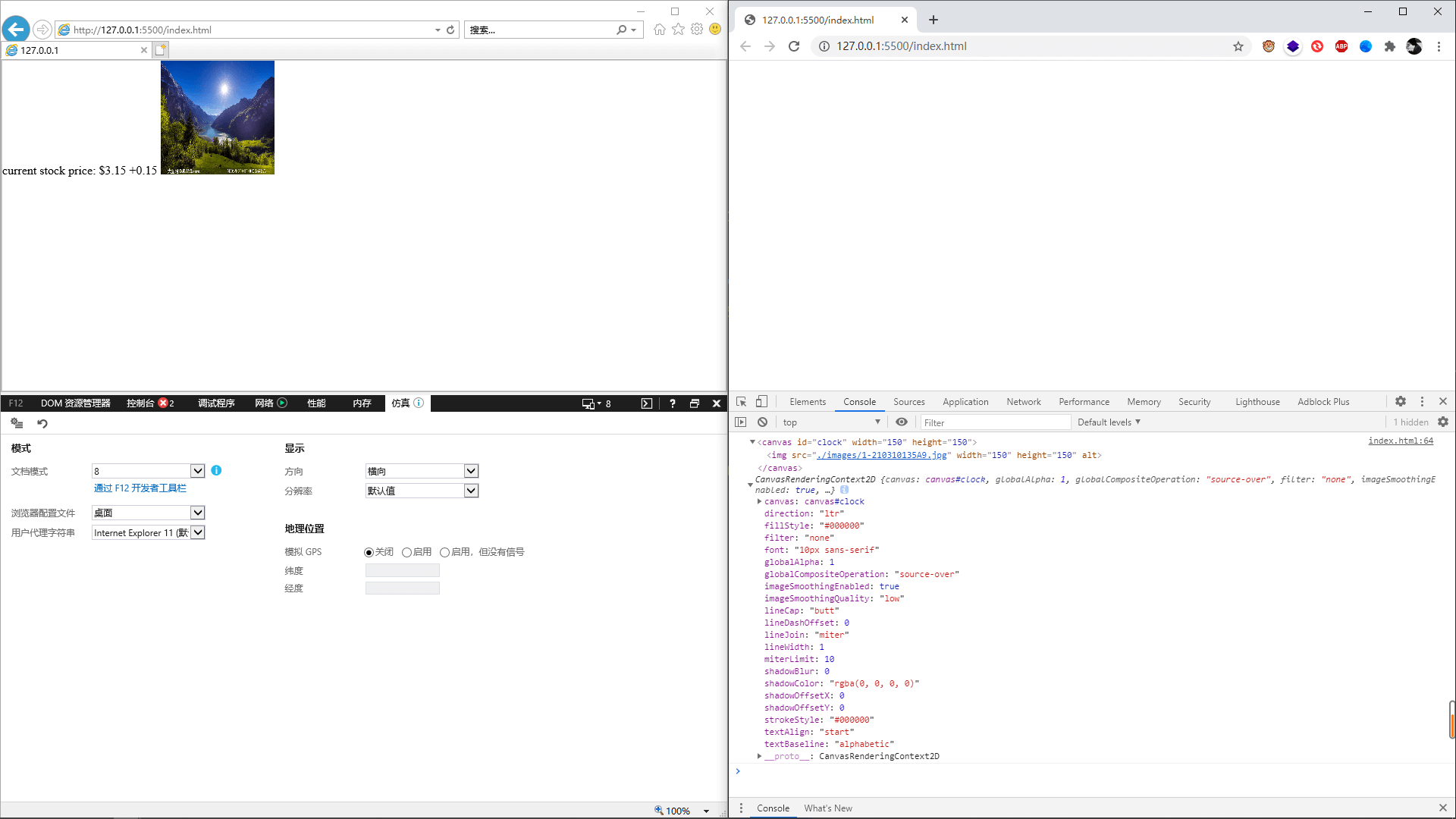 (左图:IE8,右图:谷歌 89.0.0)
(左图:IE8,右图:谷歌 89.0.0)
二、渲染上下文
- getContext(),只有一个参数,上下文的格式‘2d’
- CanvasRenderingContext2D,2D 图像处理
三、检查支持性
if (canvas.getContext) {
var ctx = canvas.getContext("2d");
}模板骨架
<!DOCTYPE html>
<html>
<head>
<meta charset="UTF-8" />
<meta name="viewport" content="width=device-width, initial-scale=1.0" />
<title>Canvas学习笔记</title>
<style>
canvas {
border: 1px solid black;
}
</style>
</head>
<body onload="draw()">
<canvas id="canvas" width="150" height="150"></canvas>
</body>
<script>
function draw() {
var canvas = document.getElementById("canvas");
if (canvas.getContext) {
var ctx = canvas.getContext("2d");
// 代码编写
}
}
</script>
</html>四、属性与方法
1. 绘制矩形
| 属性、方法 | 说明 |
|---|---|
| fillRect(x, y, width, height) | 绘制一个填充的矩形 |
| strokeRect(x, y, width, height) | 绘制一个矩形的边框 |
| clearRect(x, y, width, height) | 清除指定矩形区域,让清除部分完全透明。 |
| rect(x, y, width, height) | 绘制一个左上角坐标为(x,y),宽高为 width 以及 height 的矩形。(画完之后是空白的,没有边框显示,需要配合 stroke() 使用) |
draw = () => {
var canvas = document.getElementById("canvas");
if (canvas.getContext) {
var ctx = canvas.getContext("2d");
ctx.fillRect(25, 25, 100, 100);
ctx.clearRect(35, 35, 40, 40);
ctx.strokeRect(45, 45, 20, 20);
ctx.clearRect(75, 75, 40, 40);
ctx.strokeRect(85, 85, 20, 20);
}
};2. 绘制路径
- 首先,你需要创建路径起始点。
- 然后你使用画图命令去画出路径。
- 之后你把路径封闭。
- 一旦路径生成,你就能通过描边或填充路径区域来渲染图形。
注意:当前路径为空,即调用 beginPath()之后,或者 canvas 刚建的时候,第一条路径构造命令通常被视为是 moveTo(),无论实际上是什么。出于这个原因,你几乎总是要在设置路径之后专门指定你的起始位置。
| 方法 | 说明 |
|---|---|
| beginPath() | 新建一条路径,生成之后,图形绘制命令被指向到路径上生成路径。 |
| closePath() | 闭合路径之后图形绘制命令又重新指向到上下文中。 |
| stroke() | 通过线条来绘制图形轮廓。 |
| fill() | 通过填充路径的内容区域生成实心的图形。 |
// 绘制一个三角形
draw = () => {
var canvas = document.getElementById("canvas");
if (canvas.getContext) {
var ctx = canvas.getContext("2d");
ctx.beginPath();
ctx.moveTo(25, 25);
ctx.lineTo(25, 100);
ctx.lineTo(125, 100);
ctx.fill();
}
};3. 移动笔触
一个非常有用的函数,而这个函数实际上并不能画出任何东西,也是上面所描述的路径列表的一部分,这个函数就是 moveTo()。或者你可以想象一下在纸上作业,一支钢笔或者铅笔的笔尖从一个点到另一个点的移动过程。
| 方法 | 说明 |
|---|---|
| moveTo(x, y) | 将笔触移动到指定的坐标 x 以及 y 上。 |
// 画一个笑脸
draw = () => {
var canvas = document.getElementById("canvas");
if (canvas.getContext) {
var ctx = canvas.getContext("2d");
ctx.beginPath();
ctx.arc(75, 75, 50, 0, Math.PI * 2, true);
ctx.moveTo(115, 75);
ctx.arc(75, 75, 40, 0, Math.PI, false);
ctx.moveTo(70, 60);
ctx.arc(60, 60, 10, 0, Math.PI * 2, true);
ctx.moveTo(100, 60);
ctx.arc(90, 60, 10, 0, Math.PI * 2, true);
ctx.stroke();
}
};效果图如下:前者没有使用 moverTo 属性,后者则是使用了。
4. 线
| 方法 | 说明 |
|---|---|
| lineTo(x, y) | 绘制一条从当前位置到指定 x 以及 y 位置的直线。 |
draw = () => {
var canvas = document.getElementById("canvas");
if (canvas.getContext) {
var ctx = canvas.getContext("2d");
// 填充三角形
ctx.beginPath();
ctx.moveTo(25, 25);
ctx.lineTo(25, 75);
ctx.lineTo(60, 50);
ctx.fill(); // 填充图形,可以直接使用fill方法,路径会自动闭合。
// 描边三角形
ctx.beginPath();
ctx.moveTo(100, 80);
ctx.lineTo(100, 130);
ctx.lineTo(50, 105);
ctx.closePath(); // 描边图形,需要手动闭合路径,否则边框会缺失。
ctx.stroke();
}
};5. 圆
| 方法 | 说明 |
|---|---|
| arc(x, y, radius, startAngle, endAngle, anticlockwise) | 画一个以(x,y)为圆心的以 radius 为半径的圆弧(圆),从 startAngle 开始到 endAngle 结束,按照 anticlockwise 给定的方向(默认为顺时针)来生成。 |
| arcTo(x1, y1, x2, y2, radius) | 根据给定的控制点和半径画一段圆弧,再以直线连接两个控制点。 |
这里详细介绍一下 arc 方法,该方法有六个参数:x,y 为绘制圆弧所在圆上的圆心坐标。radius 为半径。startAngle 以及 endAngle 参数用弧度定义了开始以及结束的弧度。这些都是以x轴为基准。参数anticlockwise为一个布尔值。为true时,是逆时针方向,否则顺时针方向。
注意:arc()函数中表示角的单位是弧度,不是角度。角度与弧度的 js 表达式: 弧度=(Math.PI/180)*角度。1 弧度约等于 57 度。
draw = () => {
let canvas = document.getElementById("canvas");
if (canvas.getContext) {
let ctx = canvas.getContext("2d");
for (var i = 0; i < 4; i++) {
for (var j = 0; j < 3; j++) {
ctx.beginPath();
var x = 25 + j * 50; // x 坐标值
var y = 25 + i * 50; // y 坐标值
var radius = 20; // 圆弧半径
var startAngle = 0; // 开始点
var endAngle = Math.PI + (Math.PI * j) / 2; // 结束点
var anticlockwise = i % 2 == 0 ? false : true; // 顺时针或逆时针
ctx.arc(x, y, radius, startAngle, endAngle, anticlockwise);
if (i > 1) {
ctx.fill();
} else {
ctx.stroke();
}
}
}
}
};6. 贝塞尔曲线
| 方法 | 说明 |
|---|---|
| quadraticCurveTo(cp1x, cp1y, x, y) | 绘制二次贝塞尔曲线,cp1x,cp1y 为一个控制点,x,y 为结束点。 |
| bezierCurveTo(cp1x, cp1y, cp2x, cp2y, x, y) | 绘制三次贝塞尔曲线,cp1x,cp1y 为控制点一,cp2x,cp2y 为控制点二,x,y 为结束点。 |
二次贝塞尔曲线及三次贝塞尔曲线的关系:二次贝塞尔曲线有一个开始点(蓝色)、一个结束点(蓝色)以及一个控制点(红色),而三次贝塞尔曲线有两个控制点。
// 聊天气泡 二次贝塞尔曲线
function draw() {
var canvas = document.getElementById("canvas");
if (canvas.getContext) {
var ctx = canvas.getContext("2d");
ctx.beginPath();
ctx.moveTo(75, 25);
ctx.quadraticCurveTo(25, 25, 25, 62.5);
ctx.quadraticCurveTo(25, 100, 50, 100);
ctx.quadraticCurveTo(50, 120, 30, 125);
ctx.quadraticCurveTo(60, 120, 65, 100);
ctx.quadraticCurveTo(125, 100, 125, 62.5);
ctx.quadraticCurveTo(125, 25, 75, 25);
ctx.stroke();
}
}
// 填充心形 三次贝塞尔曲线
function draw() {
var canvas = document.getElementById("canvas");
if (canvas.getContext) {
var ctx = canvas.getContext("2d");
ctx.beginPath();
ctx.moveTo(75, 40);
ctx.bezierCurveTo(75, 37, 70, 25, 50, 25);
ctx.bezierCurveTo(20, 25, 20, 62.5, 20, 62.5);
ctx.bezierCurveTo(20, 80, 40, 102, 75, 120);
ctx.bezierCurveTo(110, 102, 130, 80, 130, 62.5);
ctx.bezierCurveTo(130, 62.5, 130, 25, 100, 25);
ctx.bezierCurveTo(85, 25, 75, 37, 75, 40);
ctx.fill();
}
}五、Path2D 对象
正如我们在前面例子中看到的,你可以使用一系列的路径和绘画命令来把对象“画”在画布上。为了简化代码和提高性能,Path2D 对象已可以在较新版本的浏览器中使用,用来缓存或记录绘画命令,这样你将能快速地回顾路径。 Path2D()会返回一个新初始化的 Path2D 对象(可能将某一个路径作为变量——创建一个它的副本,或者将一个包含 SVG path 数据的字符串作为变量)。
| 方法 | 说明 |
|---|---|
| Path2D.addPath(path [, transform]) | 添加了一条路径到当前路径(可能添加了一个变换矩阵)。 |
function draw() {
var canvas = document.getElementById("canvas");
if (canvas.getContext) {
var ctx = canvas.getContext("2d");
var rectangle = new Path2D();
rectangle.rect(10, 10, 50, 50);
var circle = new Path2D();
circle.moveTo(125, 35);
circle.arc(100, 35, 25, 0, 2 * Math.PI);
ctx.stroke(rectangle);
ctx.fill(circle);
}
}使用 SVG paths
新的 Path2D API 有另一个强大的特点,就是使用 SVG path data 来初始化 canvas 上的路径。这将使你获取路径时可以以 SVG 或 canvas 的方式来重用它们。
这条路径将先移动到点 (M10 10) 然后再水平移动 80 个单位(h 80),然后下移 80 个单位 (v 80),接着左移 80 个单位 (h -80),再回到起点处 (z)。你可以在 Path2D constructor 查看这个例子。
var p = new Path2D("M10 10 h 80 v 80 h -80 Z");样式和颜色
一、颜色 Colors
| 方法 | 说明 |
|---|---|
| fillStyle = color | 设置图形的填充颜色。 |
| strokeStyle = color | 设置图形轮廓的颜色。 |
<!DOCTYPE html>
<html>
<head>
<meta charset="UTF-8" />
<meta name="viewport" content="width=device-width, initial-scale=1.0" />
<title>Canvas学习笔记</title>
<style>
canvas {
border: 1px solid black;
}
</style>
</head>
<body onload="draw()">
<canvas id="canvas" width="500" height="500"></canvas>
</body>
<script>
// function draw () {}
</script>
</html>// fillStyle()
function draw() {
var canvas = document.getElementById("canvas");
var mappings = [0, 1, 2, 3, 4, 5, 6, 7, 8, 9, "a", "b", "c", "d", "e", "f"]; // 关于颜色值之间的映射,方便提取值。
if (canvas.getContext) {
var ctx = canvas.getContext("2d");
for (let i = 0; i < mappings.length; i++) {
for (let j = 0; j < mappings.length; j++) {
ctx.fillStyle = `###${mappings[i]}0${mappings[j]}`; // 颜色使用的是16进制的三位数字表示如:###000,可以适当调整参数改变效果。
ctx.fillRect(i * 30, j * 30, 30, 30);
}
}
}
}
// strokeStyle()
function draw() {
var canvas = document.getElementById("canvas");
var mappings = [0, 1, 2, 3, 4, 5, 6, 7, 8, 9, "a", "b", "c", "d", "e", "f"];
if (canvas.getContext) {
var ctx = canvas.getContext("2d");
for (let i = 0; i < mappings.length; i++) {
for (let j = 0; j < mappings.length; j++) {
ctx.beginPath();
ctx.strokeStyle = `###${mappings[j]}0${mappings[i]}`;
ctx.arc(i * 30 + 15, j * 30 + 15, 15, 0, Math.PI * 2);
ctx.stroke();
}
}
}
}二、透明度 Transparency
除了可以绘制实色图形,我们还可以用 canvas 来绘制半透明的图形。通过设置 globalAlpha 属性或者使用一个半透明颜色作为轮廓或填充的样式。
| 方法 | 描述 |
|---|---|
| globalAlpha = transparencyValue | 这个属性影响到 canvas 里所有图形的透明度,有效的值范围是 0.0 (完全透明)到 1.0(完全不透明),默认是 1.0。 |
当然,可以也可以使用 rgba() 色值实现透明度。
function draw() {
var canvas = document.getElementById("canvas");
if (canvas.getContext) {
var ctx = canvas.getContext("2d");
ctx.fillStyle = "#dd5044";
ctx.fillRect(0, 0, 250, 250);
ctx.fillStyle = "#1b9e5f";
ctx.fillRect(250, 0, 250, 250);
ctx.fillStyle = "#4a8af4";
ctx.fillRect(0, 250, 250, 250);
ctx.fillStyle = "#ffcd41";
ctx.fillRect(250, 250, 250, 250);
// 透明方式 一、
ctx.fillStyle = "#fff";
ctx.globalAlpha = 0.05;
// 透明方式 二、
// ctx.fillStyle = '###ffffff0f';
for (let i = 0; i < 15; i++) {
ctx.beginPath();
ctx.arc(250, 250, 20 * i, 0, Math.PI * 2);
ctx.fill();
}
}
}
// 方式二 HEX 色值扩展
function draw() {
var canvas = document.getElementById("canvas");
var mappings = [4, 5, 6, 7, 8, 9, "a", "b", "c"];
if (canvas.getContext) {
var ctx = canvas.getContext("2d");
ctx.fillStyle = "#dd5044";
ctx.fillRect(0, 0, 500, 125);
ctx.fillStyle = "#1b9e5f";
ctx.fillRect(0, 125, 500, 125);
ctx.fillStyle = "#4a8af4";
ctx.fillRect(0, 250, 500, 125);
ctx.fillStyle = "#ffcd41";
ctx.fillRect(0, 375, 500, 125);
// 控制位置
for (let i = 0; i < 4; i++) {
// 控制透明度
for (let j = 0; j < mappings.length; j++) {
ctx.fillStyle = `###fff${mappings[j]}`;
// x , y 所加的值为起始位置的比例,w , h 已经固定
ctx.fillRect(j * 46 + 46, i * 125 + 15, 46, 95);
}
}
}
}
三、线形 Line styles
| 方法、属性 | 描述 |
|---|---|
| lineWidth = value | 设置线条宽度。 |
| lineCap = type | 设置线条末端样式。 |
| lineJoin = type | 设定线条与线条间接合处的样式。 |
| miterLimit = value | 限制当两条线相交时交接处最大长度;所谓交接处长度(斜接长度)是指线条交接处内角顶点到外角顶点的长度。 |
| lineDashOffset = value | 设置虚线样式的起始偏移量。 |
| getLineDash() | 返回一个包含当前虚线样式,长度为非负偶数的数组。 |
| setLineDash(segments) | 设置当前虚线样式。 |
1. lineWidth 属性
这个属性设置当前绘线的粗细。属性值必须为正数。默认值是 1.0。 线宽是指给定路径的中心到两边的粗细。换句话说就是在路径的两边各绘制线宽的一半。因为画布的坐标并不和像素直接对应,当需要获得精确的水平或垂直线的时候要特别注意。
function draw() {
var canvas = document.getElementById("canvas");
if (canvas.getContext) {
var ctx = canvas.getContext("2d");
for (let i = 0; i < 10; i++) {
ctx.lineWidth = i;
ctx.beginPath();
ctx.moveTo(i * 42 + 50, 50);
ctx.lineTo(i * 42 + 50, 450);
ctx.stroke();
}
}
}2. lineCap 属性
属性 lineCap 的值决定了线段端点显示的样子。它可以为下面的三种的其中之一:butt,round 和 square。默认是 butt。
function draw() {
var canvas = document.getElementById("canvas");
if (canvas.getContext) {
var lineCap = ["butt", "round", "square"];
var ctx = canvas.getContext("2d");
for (let i = 0; i < lineCap.length; i++) {
ctx.beginPath();
ctx.lineWidth = 10;
ctx.lineCap = lineCap[i];
ctx.moveTo(i * 50 + 50, 50);
ctx.lineTo(i * 50 + 50, 150);
ctx.stroke();
}
// 辅助线
ctx.beginPath();
ctx.lineWidth = 1;
ctx.strokeStyle = "skyblue";
ctx.moveTo(40, 50);
ctx.lineTo(160, 50);
ctx.moveTo(40, 150);
ctx.lineTo(160, 150);
ctx.stroke();
}
}3. lineJoin 属性
lineJoin 的属性值决定了图形中两线段连接处所显示的样子。它可以是这三种之一:round, bevel 和 miter。默认是 miter。
function draw() {
var ctx = document.getElementById("canvas").getContext("2d");
var lineJoin = ["round", "bevel", "miter"];
ctx.lineWidth = 10;
for (let i = 0; i < lineJoin.length; i++) {
ctx.lineJoin = lineJoin[i];
ctx.beginPath();
ctx.moveTo(-5, 5 + i * 40);
ctx.lineTo(35, 45 + i * 40);
ctx.lineTo(75, 5 + i * 40);
ctx.lineTo(115, 45 + i * 40);
ctx.lineTo(155, 5 + i * 40);
ctx.stroke();
}
}4. miterLimit 属性
就如上一个例子所见的应用 miter 的效果,线段的外侧边缘会被延伸交汇于一点上。线段之间夹角比较大时,交点不会太远,但随着夹角变小,交点距离会呈指数级增大。
miterLimit 属性就是用来设定外延交点与连接点的最大距离,如果交点距离大于此值,连接效果会变成了 bevel。注意,最大斜接长度(即交点距离)是当前坐标系测量线宽与此 miterLimit 属性值(HTML <canvas>默认为 10.0)的乘积,所以 miterLimit 可以单独设置,不受显示比例改变或任何仿射变换的影响:它只影响线条边缘的有效绘制形状。
5、虚线
| 方法、属性 | 说明 |
|---|---|
| setLineDash() | 接受一个数组,来指定线段与间隙的交替。 |
| lineDashOffset | 设置起始偏移量。 |
// 实现蚂蚁线,并让它动起来。
var canvas = document.getElementById("canvas");
var ctx = canvas.getContext("2d");
var offset = 0;
// 绘制蚂蚁线
function draw() {
ctx.clearRect(0, 0, canvas.width, canvas.height);
ctx.setLineDash([5, 3]);
ctx.lineDashOffset = -offset;
ctx.strokeRect(20, 20, 460, 460);
}
// 通过改变offset值,实现动画
function march() {
offset++;
if (offset > 10) {
offset = 0;
}
draw();
setTimeout(march, 10);
}
march();四、渐变 Gradients
就好像一般的绘图软件一样,我们可以用线性或者径向的渐变来填充或描边。我们用下面的方法新建一个 canvasGradient 对象,并且赋给图形的 fillStyle 或 strokeStyle 属性。
| 方法 | 说明 |
|---|---|
| createLinearGradient(x1, y1, x2, y2) | createLinearGradient 方法接受 4 个参数,表示渐变的起点 (x1,y1) 与终点 (x2,y2)。 |
| createRadialGradient(x1, y1, r1, x2, y2, r2) | createRadialGradient 方法接受 6 个参数,前三个定义一个以 (x1,y1) 为原点,半径为 r1 的圆,后三个参数则定义另一个以 (x2,y2) 为原点,半径为 r2 的圆。 |
| gradient.addColorStop(position, color) | addColorStop 方法接受 2 个参数,position 参数必须是一个 0.0 与 1.0 之间的数值,表示渐变中颜色所在的相对位置。例如,0.5 表示颜色会出现在正中间。color 参数必须是一个有效的 CSS 颜色值(如 ###FFF, rgba(0,0,0,1),等等)。 |
1. 线性渐变
function draw() {
var ctx = document.getElementById("canvas").getContext("2d");
// 定义一个颜色容器,设置起始终点的位置。
var lineargradient = ctx.createLinearGradient(250, 0, 250, 500);
lineargradient.addColorStop(0, "white"); // 按照0-1的区间,设置颜色的比例
lineargradient.addColorStop(1, "black");
// 将设置好的颜色赋值,绘画出的矩形
ctx.fillStyle = lineargradient;
ctx.fillRect(10, 10, 480, 480);
}2. 径向渐变

function draw() {
var ctx = document.getElementById("canvas").getContext("2d");
var radgrad = ctx.createRadialGradient(180, 300, 20, 180, 380, 150);
radgrad.addColorStop(0, "#a7d30c");
radgrad.addColorStop(0.9, "#05a05e");
radgrad.addColorStop(1, "#05a05e00");
var radgrad1 = ctx.createRadialGradient(310, 350, 10, 350, 400, 100);
radgrad1.addColorStop(0, "#01caff");
radgrad1.addColorStop(0.9, "#00b6e3");
radgrad1.addColorStop(1, "#00b6e300");
ctx.fillStyle = radgrad;
ctx.fillRect(0, 0, 500, 500);
ctx.fillStyle = radgrad1;
ctx.fillRect(0, 0, 500, 500);
}五、图案样式 Patterns
| 方法 | 描述 |
|---|---|
| createPattern(image, type) | 该方法接受两个参数。Image 可以是一个 Image 对象的引用,或者另一个 canvas 对象。Type 必须是下面的字符串值之一:repeat,repeat-x,repeat-y 和 no-repeat。 |
图案的应用跟渐变很类似的,创建出一个 pattern 之后,赋给 fillStyle 或 strokeStyle 属性即可。
function draw() {
var ctx = document.getElementById("canvas").getContext("2d");
var img = new Image();
img.src = "https://mdn.mozillademos.org/files/222/Canvas_createpattern.png";
// img加载完成执行
img.onload = function () {
// 定义需要填充的图片
var ptrn = ctx.createPattern(img, "repeat");
ctx.fillStyle = ptrn;
ctx.fillRect(10, 10, 480, 480);
};
}六、阴影 Shadows
| 属性 | 描述 |
|---|---|
| shadowOffsetX = float | shadowOffsetX 和 shadowOffsetY 用来设定阴影在 X 和 Y 轴的延伸距离,它们是不受变换矩阵所影响的。负值表示阴影会往上或左延伸,正值则表示会往下或右延伸,它们默认都为 0。 |
| shadowOffsetY = float | shadowOffsetX 和 shadowOffsetY 用来设定阴影在 X 和 Y 轴的延伸距离,它们是不受变换矩阵所影响的。负值表示阴影会往上或左延伸,正值则表示会往下或右延伸,它们默认都为 0。 |
| shadowBlur = float | shadowBlur 用于设定阴影的模糊程度,其数值并不跟像素数量挂钩,也不受变换矩阵的影响,默认为 0。 |
| shadowColor = color | shadowColor 是标准的 CSS 颜色值,用于设定阴影颜色效果,默认是全透明的黑色。 |
function draw() {
var ctx = document.getElementById("canvas").getContext("2d");
ctx.shadowOffsetX = 5;
ctx.shadowOffsetY = 5;
ctx.shadowBlur = 2;
ctx.shadowColor = "#0008";
// 设置字体大小、字体类型
ctx.font = "80px Times New Roman";
ctx.fillStyle = "skyblue";
ctx.fillText("Hello Canvas!", 20, 80); // 显示文本内容:文本内容,起始x轴,起始y轴
}七、Canvas 填充规则
当我们用到 fill(或者 clip 和 isPointinPath )你可以选择一个填充规则,该填充规则根据某处在路径的外面或者里面来决定该处是否被填充,这对于自己与自己路径相交或者路径被嵌套的时候是有用的。
两个可能的值: "nonzero": non-zero winding rule, 默认值. "evenodd": even-odd winding rule, 交替填充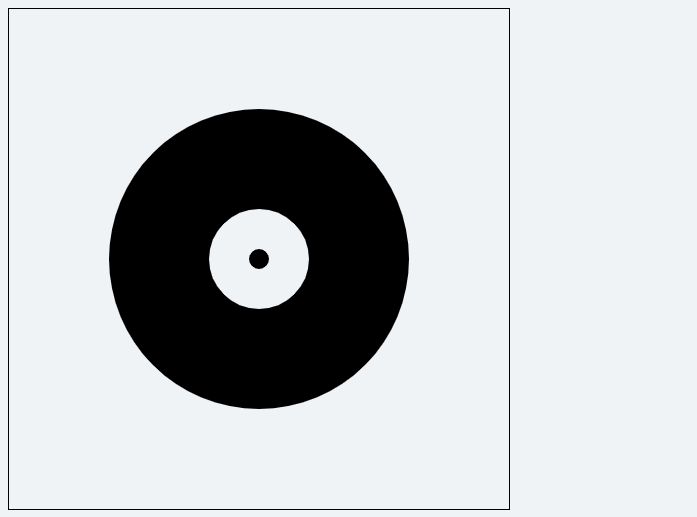
function draw() {
var ctx = document.getElementById("canvas").getContext("2d");
ctx.beginPath();
ctx.arc(250, 250, 50, 0, Math.PI * 2, true);
ctx.arc(250, 250, 150, 0, Math.PI * 2, true);
ctx.arc(250, 250, 10, 0, Math.PI * 2, true);
ctx.fill("evenodd");
}绘制文本
一、 绘制文本
| 方法 | 描述 |
|---|---|
| fillText(text, x, y [, maxWidth]) | 在指定的(x,y)位置填充指定的文本,绘制的最大宽度是可选的. |
| strokeText(text, x, y [, maxWidth]) | 在指定的(x,y)位置绘制文本边框,绘制的最大宽度是可选的. |
<!DOCTYPE html>
<html>
<head>
<meta charset="UTF-8" />
<meta name="viewport" content="width=device-width, initial-scale=1.0" />
<title>Canvas学习笔记</title>
<style>
body {
background-color: #eff3f5;
}
canvas {
border: 1px solid black;
}
</style>
</head>
<body onload="draw()">
<canvas id="canvas" width="500" height="500"></canvas>
</body>
<script>
...
相关的canvas代码写在这里
...
</script>
</html>function draw() {
var ctx = document.getElementById("canvas").getContext("2d");
// 文字样式
ctx.font = "80px Times New Roman";
ctx.fillText("Hello Canvas!", 20, 100);
ctx.strokeText("Hello Canvas!", 20, 200);
}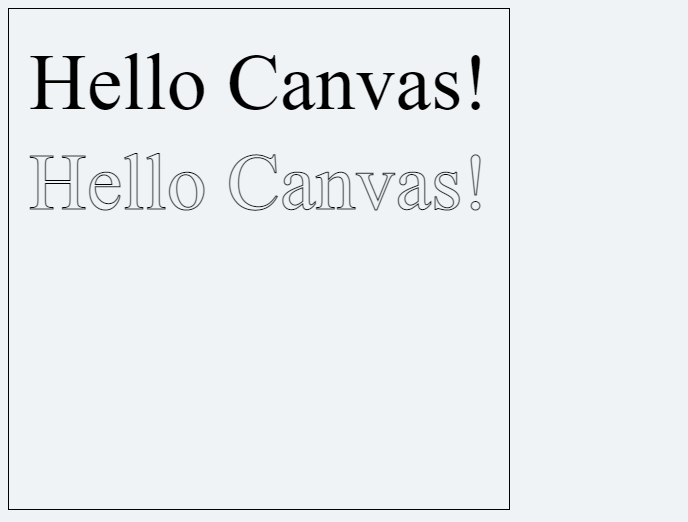
二、样式设置
| 方法 | 描述 |
|---|---|
| font = value | 当前我们用来绘制文本的样式. 这个字符串使用和 CSS font 属性相同的语法. 默认的字体是 10px sans-serif。 |
| textAlign = value | 文本对齐选项. 可选的值包括:start, end, left, right or center. 默认值是 start。 |
| textBaseline = value | 基线对齐选项. 可选的值包括:top(顶部), hanging(垂下), middle(中间), alphabetic(字母), ideographic(表意), bottom(底部)。默认值是 alphabetic。 |
| direction = value | 文本方向。可能的值包括:ltr, rtl, inherit。默认值是 inherit。 |
1. textBaseline 属性

function draw() {
var ctx = document.getElementById("canvas").getContext("2d");
ctx.beginPath();
// 参考线
ctx.strokeStyle = "blue";
ctx.moveTo(15, 46);
ctx.lineTo(480, 46);
ctx.moveTo(15, 100);
ctx.lineTo(480, 100);
ctx.stroke();
// 文字样式
ctx.textBaseline = "alphabetic";
ctx.font = "80px Times New Roman";
ctx.fillText("Hello Canvas!", 20, 100);
}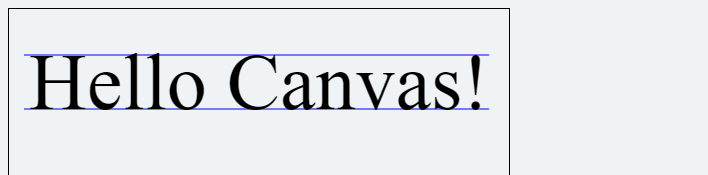
2. direction 属性
function draw() {
var ctx = document.getElementById("canvas").getContext("2d");
ctx.beginPath();
// 参考线
ctx.strokeStyle = "blue";
ctx.moveTo(15, 46);
ctx.lineTo(480, 46);
ctx.moveTo(15, 100);
ctx.lineTo(480, 100);
ctx.stroke();
// 文字样式
ctx.direction = "rtl"; // 文本方向
ctx.font = "80px Times New Roman";
ctx.fillText("Hello Canvas!", 480, 100);
}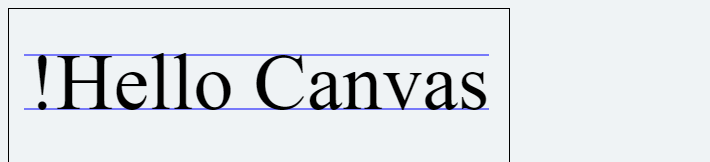
三、预测量文本宽度
| 方法 | 描述 |
|---|---|
| measureText() | 将返回一个 TextMetrics 对象的宽度、所在像素,这些体现文本特性的属性。 |
function draw() {
var ctx = document.getElementById("canvas").getContext("2d");
ctx.font = "80px Times New Roman";
let textInfo = ctx.measureText("Hello Canvas!"); // 如果前面设置了字体的样式,即会返回添加样式之后的字体信息
console.log(textInfo);
console.log(textInfo.width);
}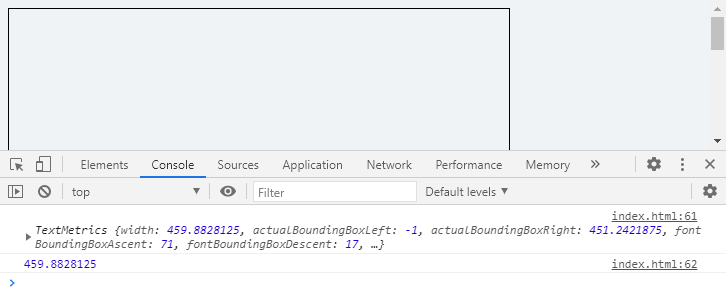
使用图像
canvas 更有意思的一项特性就是图像操作能力。可以用于动态的图像合成或者作为图形的背景,以及游戏界面(Sprites)等等。浏览器支持的任意格式的外部图片都可以使用,比如 PNG、GIF 或者 JPEG。 你甚至可以将同一个页面中其他 canvas 元素生成的图片作为图片源。
引入图像到 canvas 里需要以下两步基本操作:
- 获得一个指向 HTMLImageElement 的对象或者另一个 canvas 元素的引用作为源,也可以通过提供一个 URL 的方式来使用图片(参见例子)
- 使用 drawImage()函数将图片绘制到画布上
一、获得需要绘制的图片
可以获取图片源的 API:
| 方法、属性 | 描述 |
|---|---|
| HTMLImageElement | 这些图片是由 Image()函数构造出来的,或者任何的<img>元素 |
| HTMLVideoElement | 用一个 HTML 的 <video>元素作为你的图片源,可以从视频中抓取当前帧作为一个图像 |
| HTMLCanvasElement | 可以使用另一个 <canvas> 元素作为你的图片源。 |
| ImageBitmap | 这是一个高性能的位图,可以低延迟地绘制,它可以从上述的所有源以及其它几种源中生成。 |
这些源统一由 CanvasImageSource 类型来引用。
1. 使用相同页面内的图片
- document.images 集合
- document.getElementsByTagName()方法
- 如果你知道你想使用的指定图片的 ID,你可以用 document.getElementById()获得这个图片
2. 使用其它域名下的图片
在 HTMLImageElement 上使用 crossOrigin 属性,你可以请求加载其它域名上的图片。如果图片的服务器允许跨域访问这个图片,那么你可以使用这个图片而不污染 canvas,否则,使用这个图片将会污染 canvas。
3. 使用其它 canvas 元素
和引用页面内的图片类似地,用 document.getElementsByTagName 或 document.getElementById 方法来获取其它 canvas 元素。但你引入的应该是已经准备好的 canvas。
4. 从零创建图像
var img = new Image();
img.src = "image.png"; // 图片源地址5. data: url 方式嵌入
Data urls 允许用一串 Base64 编码的字符串的方式来定义一个图片。 其优点就是图片内容即时可用,无须再到服务器兜一圈。(还有一个优点是,可以将 CSS,JavaScript,HTML 和 图片全部封装在一起,迁移起来十分方便。)缺点就是图像没法缓存,图片大的话内嵌的 url 数据会相当的长:
6. 使用视频帧
你还可以使用<video> 中的视频帧(即便视频是不可见的)。例如,如果你有一个 ID 为“myvideo”的<video> 元素,你可以这样做:
function getMyVideo() {
var canvas = document.getElementById("canvas");
if (canvas.getContext) {
var ctx = canvas.getContext("2d");
return document.getElementById("myvideo");
}
}二、绘制图片
| 方法 | 描述 |
|---|---|
| drawImage(image, x, y) | 其中 image 是 image 或者 canvas 对象,x 和 y 是其在目标 canvas 里的起始坐标。 |
SVG 图像必须在 <svg> 根指定元素的宽度和高度。
// 通过使用img图片作为背景图,减少不必要的作图。
function draw() {
var ctx = document.getElementById("canvas").getContext("2d");
var img = new Image();
img.onload = function () {
ctx.drawImage(img, 0, 0, 500, 400);
ctx.strokeStyle = "skyblue";
ctx.lineWidth = 2;
ctx.moveTo(80, 300);
ctx.lineTo(110, 280);
ctx.lineTo(130, 250);
ctx.lineTo(170, 100);
ctx.lineTo(200, 140);
ctx.lineTo(250, 100);
ctx.lineTo(330, 280);
ctx.lineTo(400, 150);
ctx.lineTo(470, 280);
ctx.stroke();
};
img.src = "https://mdn.mozillademos.org/files/5395/backdrop.png";
}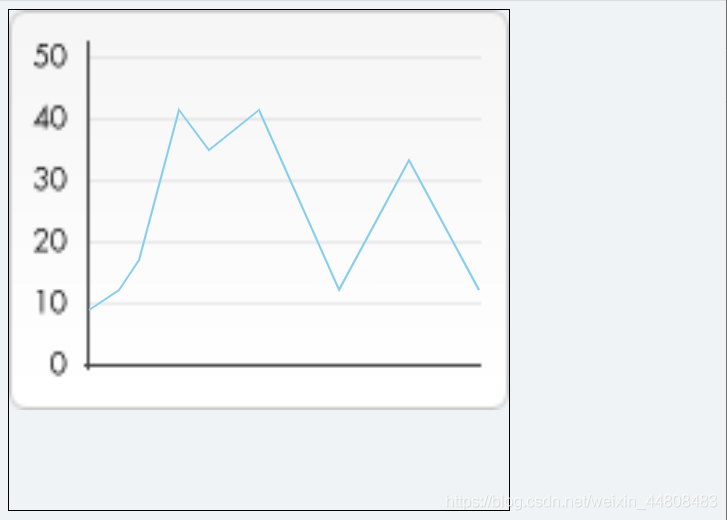
三、缩放
| 方法 | 描述 |
|---|---|
| drawImage(image, x, y, width, height) | 这个方法多了 2 个参数:width 和 height,这两个参数用来控制 当向 canvas 画入时应该缩放的大小。 |
function draw() {
var ctx = document.getElementById("canvas").getContext("2d");
var img = new Image();
img.onload = function () {
for (let i = 0; i < 5; i++) {
for (let j = 0; j < 5; j++) {
ctx.drawImage(img, i * 96 + 10, j * 96 + 10, 96, 96);
}
}
};
img.src = "https://ss0.bdstatic.com/70cFuHSh_Q1YnxGkpoWK1HF6hhy/it/u=2789413579,2948231443&fm=26&gp=0.jpg";
}根据 drawImage() 的缩放参数实现缩放,然后再通过 for 循环进行行列的平铺,效果如下: 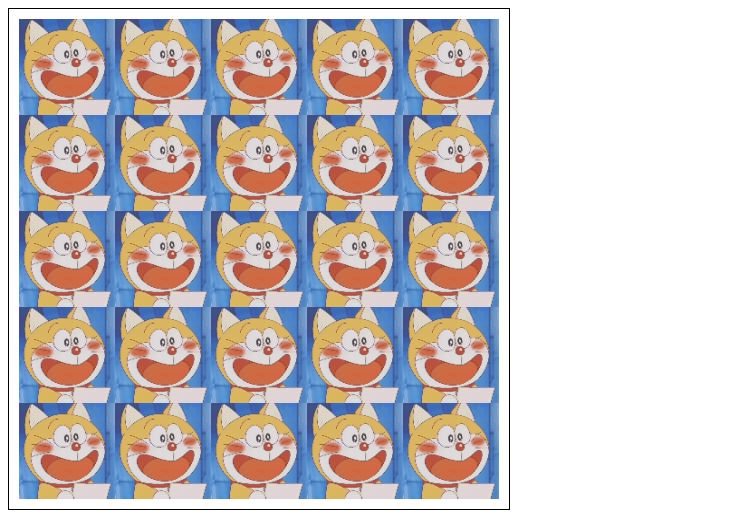
四、切片 Slicing
这次的功能也仍是 drawImage() 所实现的:
| 方法 | 描述 |
|---|---|
| drawImage(image, sx, sy, sWidth, sHeight, dx, dy, dWidth, dHeight) | 第一个参数和其它的是相同的,都是一个图像或者另一个 canvas 的引用。前 4 个是定义图像源的切片位置和大小,后 4 个则是定义切片的目标显示位置和大小。 |
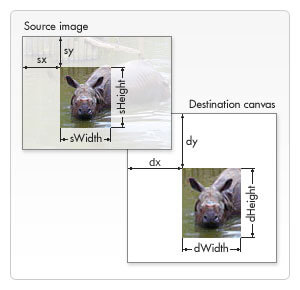
function draw() {
var ctx = document.getElementById("canvas").getContext("2d");
var img = new Image(); // 犀牛
img.onload = function () {
// 前面四个参数切取的位置以及切取大小,后面四个参数设置切图后摆放的位置及尺寸。
ctx.drawImage(img, 200, 100, 100, 150, 0, 0, 200, 250);
};
img.src = "https://ss0.bdstatic.com/70cFuHSh_Q1YnxGkpoWK1HF6hhy/it/u=2789413579,2948231443&fm=26&gp=0.jpg";
}- 画框(MDN 案例),示例:画廊 Art gallery example
<html>
<body onload="draw();">
<canvas id="canvas" width="150" height="150"></canvas>
<div style="display:none;">
<img id="source" src="https://mdn.mozillademos.org/files/5397/rhino.jpg" width="300" height="227" />
<img id="frame" src="https://mdn.mozillademos.org/files/242/Canvas_picture_frame.png" width="132" height="150" />
</div>
</body>
</html>function draw() {
var canvas = document.getElementById("canvas");
var ctx = canvas.getContext("2d");
// Draw slice
ctx.drawImage(document.getElementById("source"), 33, 71, 104, 124, 21, 20, 87, 104);
// Draw frame
ctx.drawImage(document.getElementById("frame"), 0, 0);
}五、控制图像的缩放行为 Controlling image scaling behavior
过度缩放图像可能会导致图像模糊或像素化。您可以通过使用绘图环境的 imageSmoothingEnabled 属性来控制是否在缩放图像时使用平滑算法。默认值为 true,即启用平滑缩放。同时也可以像这样禁用此功能:
// Gecko内核
ctx.mozImageSmoothingEnabled = false;
// WebKit内核
ctx.webkitImageSmoothingEnabled = false;
// Trident内核
ctx.msImageSmoothingEnabled = false;
// 标准
ctx.imageSmoothingEnabled = false;变形 Transformations
一 、状态的保存和恢复 Saving and restoring state
Canvas 状态存储在栈中,每当 save()方法被调用后,当前的状态就被推送到栈中保存。可以调用任意多次 save 方法。每一次调用 restore 方法,上一个保存的状态就从栈中弹出,所有设定都恢复。 其中绘画状态包括如下:
- 当前应用的变形(即移动,旋转和缩放)
- 以及下面这些属性:strokeStyle, fillStyle, globalAlpha, lineWidth, lineCap, lineJoin, miterLimit, lineDashOffset, shadowOffsetX, shadowOffsetY, shadowBlur, shadowColor, globalCompositeOperation, font, textAlign, textBaseline, direction, imageSmoothingEnabled
- 当前的裁切路径(clipping path)
| 方法 | 描述 |
|---|---|
| save() | 保存画布(canvas)的所有状态 |
| restore() | save 和 restore 方法是用来保存和恢复 canvas 状态的,都没有参数。Canvas 的状态就是当前画面应用的所有样式和变形的一个快照。 |
save 和 restore 的结合使用
function draw() {
var ctx = document.getElementById("canvas").getContext("2d");
ctx.fillRect(10, 10, 480, 480);
ctx.save(); // 保存一
ctx.fillStyle = "#87ceeb";
ctx.fillRect(50, 50, 400, 400);
ctx.save(); // 保存二
ctx.fillStyle = "#3498dbaa";
ctx.fillRect(100, 100, 300, 300);
ctx.restore(); // 恢复保存二
ctx.fillRect(150, 150, 200, 200);
ctx.restore(); // 恢复保存一
ctx.fillRect(220, 220, 60, 60);
}二、移动 Translating
用来移动 canvas 和它的原点到一个不同的位置。translate 方法同时让我们可以任意放置这些图案,而不需要在 fillRect() 方法中手工调整坐标值。
在做变形之前先保存状态是一个良好的习惯。大多数情况下,调用 restore 方法比手动恢复原先的状态要简单得多。
| 方法 | 描述 |
|---|---|
| translate(x, y) | translate 方法接受两个参数。x 是左右偏移量,y 是上下偏移量。 |
function draw() {
var ctx = document.getElementById("canvas").getContext("2d");
for (let i = 0; i < 4; i++) {
for (let j = 0; j < 4; j++) {
ctx.save(); // 在translate移动之前进行保存,目的是可以回到初始的状态,重新绘制下一个。
ctx.fillStyle = `#${j}${i}5`;
ctx.fillText(`${j}${i}`, j * 100 + 100, i * 100 + 100);
ctx.translate(j * 100 + 10, i * 100 + 10);
ctx.fillRect(10, 10, 80, 80);
ctx.restore();
}
}
}三、旋转 Rotating
它用于以原点为中心旋转 canvas。
| 方法 | 描述 |
|---|---|
| rotate(angle) | 这个方法只接受一个参数:旋转的角度(angle),它是顺时针方向的,以弧度为单位的值。 |
function draw() {
var ctx = document.getElementById("canvas").getContext("2d");
ctx.translate(250, 250);
for (var i = 1; i < 6; i++) {
ctx.save();
ctx.fillStyle = "rgb(" + 51 * i + "," + (255 - 51 * i) + ",255)";
for (var j = 0; j < i * 6; j++) {
ctx.rotate((Math.PI * 2) / (i * 6));
ctx.beginPath();
ctx.arc(0, i * 30, 10, 0, Math.PI * 2, true);
ctx.fill();
}
ctx.restore();
}
}四、缩放 Scaling
用它来增减图形在 canvas 中的像素数目,对形状,位图进行缩小或者放大。 画布初始情况下, 是以左上角坐标为原点的第一象限。如果参数为负实数, 相当于以 x 或 y 轴作为对称轴镜像反转(例如, 使用 translate(0,canvas.height); scale(1,-1); 以 y 轴作为对称轴镜像反转, 就可得到著名的笛卡尔坐标系,左下角为原点)。
| 方法 | 描述 |
|---|---|
| scale(x, y) | scale 方法可以缩放画布的水平和垂直的单位。两个参数都是实数,可以为负数,x 为水平缩放因子,y 为垂直缩放因子,如果比 1 小,会缩小图形, 如果比 1 大会放大图形。默认值为 1, 为实际大小。 |
function draw() {
var ctx = document.getElementById("canvas").getContext("2d");
ctx.font = "80px Times New Roman";
ctx.save();
ctx.scale(-1, 1);
ctx.fillText("Canvas", -300, 100);
ctx.restore();
}五、变形 Transforms
这个方法允许对变形矩阵直接修改。
| 方法 | 描述 |
|---|---|
| transform(a, b, c, d, e, f) | 这个方法是将当前的变形矩阵乘上一个基于自身参数的矩阵 |
| setTransform(a, b, c, d, e, f) | 这个方法会将当前的变形矩阵重置为单位矩阵,然后用相同的参数调用 transform 方法。如果任意一个参数是无限大,那么变形矩阵也必须被标记为无限大,否则会抛出异常。从根本上来说,该方法是取消了当前变形,然后设置为指定的变形,一步完成。 |
| resetTransform() | 重置当前变形为单位矩阵,它和调用以下语句是一样的:ctx.setTransform(1, 0, 0, 1, 0, 0); |
参数说明:
- a (m11):水平方向的缩放
- b(m12):竖直方向的倾斜偏移
- c(m21):水平方向的倾斜偏移
- d(m22):竖直方向的缩放
- e(dx):水平方向的移动
- f(dy):竖直方向的移动
function draw() {
var ctx = document.getElementById("canvas").getContext("2d");
var sin = Math.sin(Math.PI / 6);
var cos = Math.cos(Math.PI / 6);
ctx.translate(100, 100);
var c = 0;
for (var i = 0; i <= 12; i++) {
// 控制渲染几瓣
c = Math.floor((255 / 12) * i);
ctx.fillStyle = "rgb(" + c + "," + c + "," + c + ")";
ctx.fillRect(0, 0, 100, 10);
ctx.transform(cos, sin, -sin, cos, 0, 0);
}
ctx.setTransform(-1, 0, 0, 1, 100, 100);
ctx.fillStyle = "rgba(255, 128, 255, 0.5)";
ctx.fillRect(0, 50, 100, 100);
}合成裁剪与动画
在此之前,总是将一个图形画在另一个之上,对于其他更多的情况,仅仅这样是远远不够的。比如,对合成的图形来说,绘制顺序会有限制。不过,我们可以利用 globalCompositeOperation 属性来改变这种状况。此外, clip 属性允许我们隐藏不想看到的部分图形。
一、globalCompositeOperation
通过 globalCompositeOperation 属性,不仅可以在已有图形后面再画新图形,还可以用来遮盖指定区域,清除画布中的某些部分(清除区域不仅限于矩形,像 clearRect()方法做的那样)以及更多其他操作。
| 属性 | 描述 |
|---|---|
| globalCompositeOperation = type | 这个属性设定了在画新图形时采用的遮盖策略,其值是一个标识 12 种遮盖方式的字符串。 |
type 参数:
source-over
这是默认设置,并在现有画布上下文之上绘制新图形。 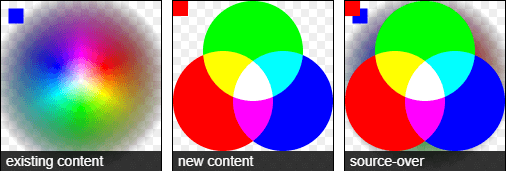
source-in
新图形只在新图形和目标画布重叠的地方绘制。其他的都是透明的。 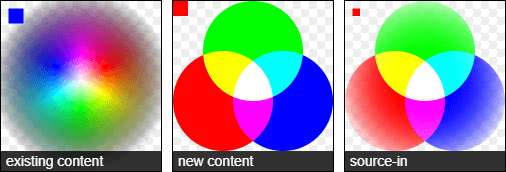
source-out
在不与现有画布内容重叠的地方绘制新图形。 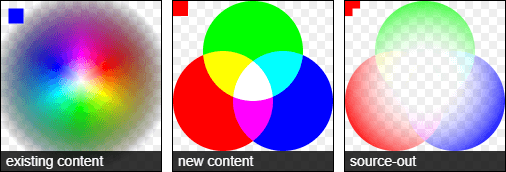
source-atop
新图形只在与现有画布内容重叠的地方绘制。 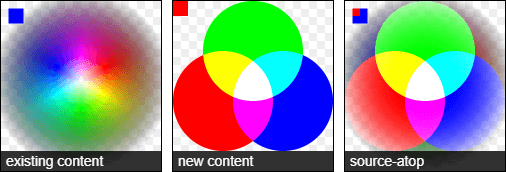
destination-over
在现有的画布内容后面绘制新的图形。 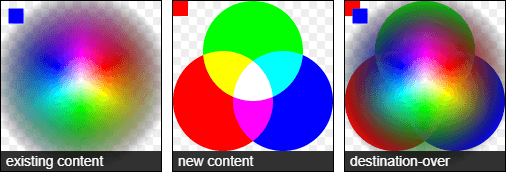
destination-in
现有的画布内容保持在新图形和现有画布内容重叠的位置。其他的都是透明的。 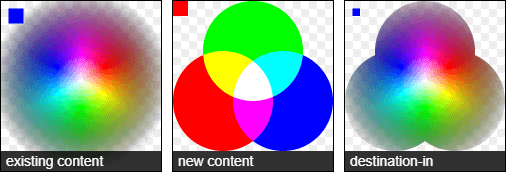
destination-out
现有内容保持在新图形不重叠的地方。 
destination-atop
现有的画布只保留与新图形重叠的部分,新的图形是在画布内容后面绘制的。 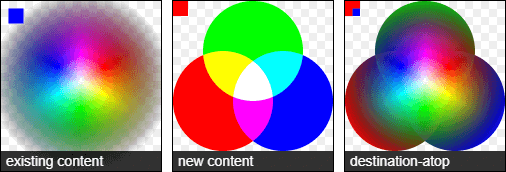
lighter
两个重叠图形的颜色是通过颜色值相加来确定的。 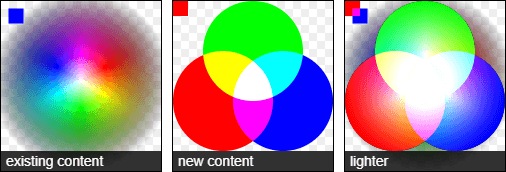
copy
只显示新图形。 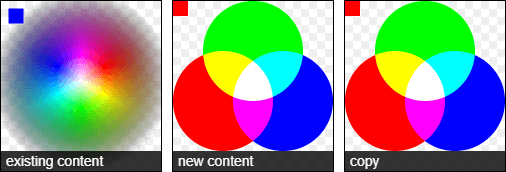
xor
图像中,那些重叠和正常绘制之外的其他地方是透明的。 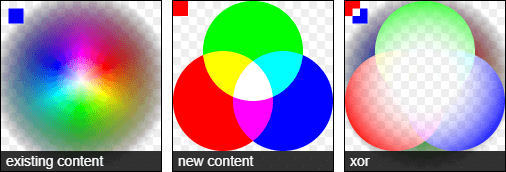
multiply
将顶层像素与底层相应像素相乘,结果是一幅更黑暗的图片。 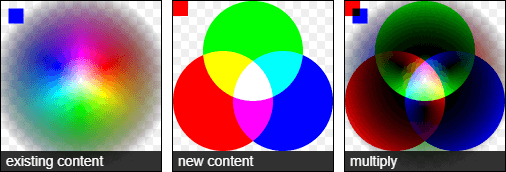
screen
像素被倒转,相乘,再倒转,结果是一幅更明亮的图片。 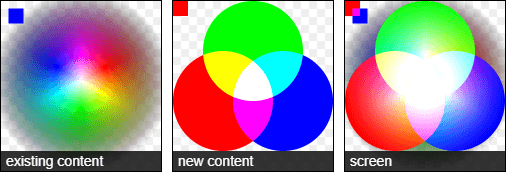
overlay
multiply 和 screen 的结合,原本暗的地方更暗,原本亮的地方更亮。 
darken
保留两个图层中最暗的像素。 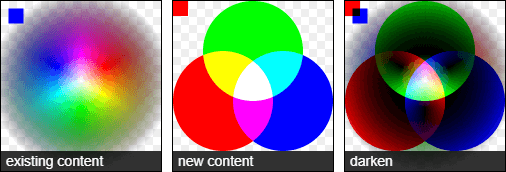
lighten
保留两个图层中最亮的像素。 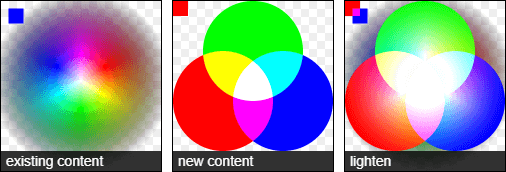
color-dodge
将底层除以顶层的反置。 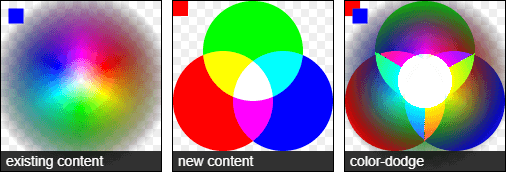
color-burn
将反置的底层除以顶层,然后将结果反过来。 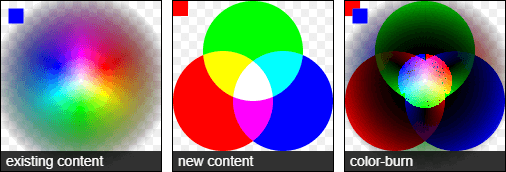
hard-light
屏幕相乘(A combination of multiply and screen)类似于叠加,但上下图层互换了。 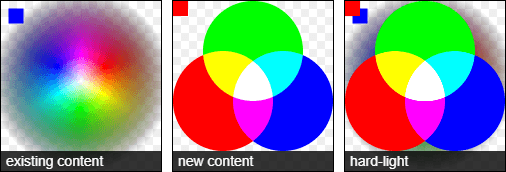
soft-light
用顶层减去底层或者相反来得到一个正值。 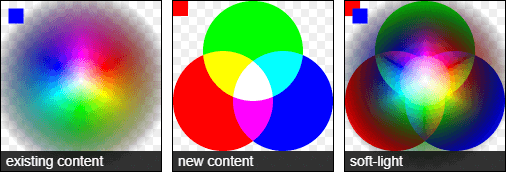
difference
一个柔和版本的强光(hard-light)。纯黑或纯白不会导致纯黑或纯白。 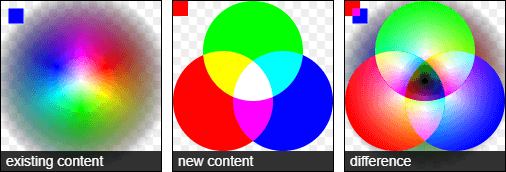
exclusion
和 difference 相似,但对比度较低。 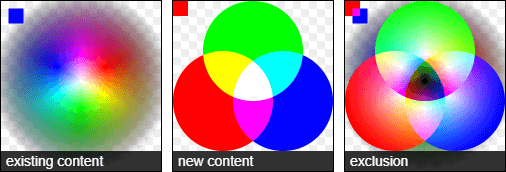
hue
保留了底层的亮度(luma)和色度(chroma),同时采用了顶层的色调(hue)。 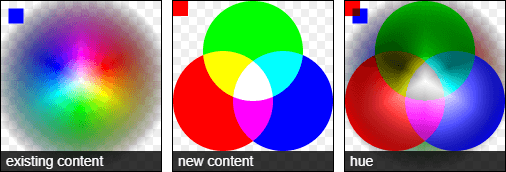
saturation
保留底层的亮度(luma)和色调(hue),同时采用顶层的色度(chroma)。 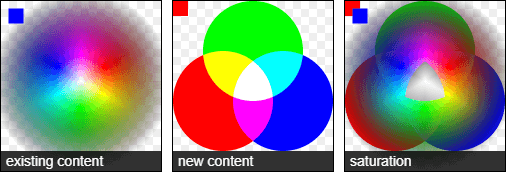
color
保留了底层的亮度(luma),同时采用了顶层的色调(hue)和色度(chroma)。 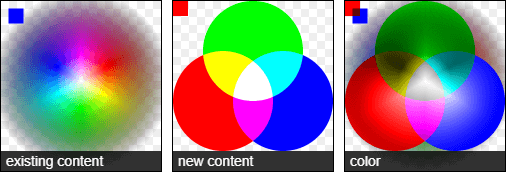
luminosity
保持底层的色调(hue)和色度(chroma),同时采用顶层的亮度(luma)。 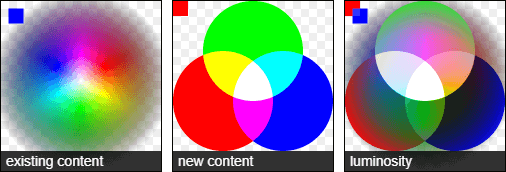
二、裁切路径
裁切路径和普通的 canvas 图形差不多,不同的是它的作用是遮罩,用来隐藏不需要的部分。和上面介绍的 globalCompositeOperation 属性作一比较,它可以实现与 source-in 和 source-atop 差不多的效果。最重要的区别是裁切路径不会在 canvas 上绘制东西,而且它永远不受新图形的影响。这些特性使得它在特定区域里绘制图形时相当好用。
| 方法 | 描述 |
|---|---|
| clip() | 将当前正在构建的路径转换为当前的裁剪路径。 |
三、实现动画的步骤
- 清空 canvas 除非接下来要画的内容会完全充满 canvas (例如背景图),否则你需要清空所有。最简单的做法就是用 clearRect 方法。
- 保存 canvas 状态 如果你要改变一些会改变 canvas 状态的设置(样式,变形之类的),又要在每画一帧之时都是原始状态的话,你需要先保存一下。
- 绘制动画图形(animated shapes) 这一步才是重绘动画帧。
- 恢复 canvas 状态 如果已经保存了 canvas 的状态,可以先恢复它,然后重绘下一帧。
四、操控动画 Controlling an animation
| 方法 | 描述 |
|---|---|
| setInterval(function, delay) | 当设定好间隔时间后,function 会定期执行。 |
| setTimeout(function, delay) | 在设定好的时间之后执行函数 |
| requestAnimationFrame(callback) | 告诉浏览器你希望执行一个动画,并在重绘之前,请求浏览器执行一个特定的函数来更新动画。 |
总结
最后,如果您有更好的方法,欢迎在留言区中分享;或者实际操作中遇到什么问题均可留言或者私信我,感谢您的观看!
